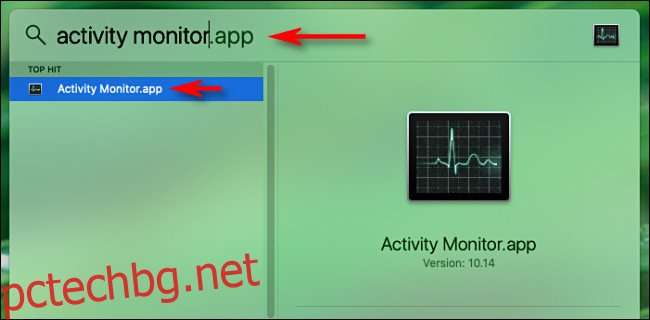Независимо дали отстранявате проблеми с мрежата или просто се опитвате да спестите честотна лента, е удобно да наблюдавате използването на мрежата на вашия Mac във времето. С Activity Monitor Apple улеснява следенето на мрежовата активност с един поглед в Dock. Ето как да го настроите.
Първо отворете „Монитор на активността“. Ако не сте сигурни как, можете да го направите бързо с помощта на Spotlight. Натиснете Command+Space или щракнете върху иконата на „лупа“ в лентата с менюта и ще се появи лента за търсене. Въведете „монитор на активността“ и натиснете Return.
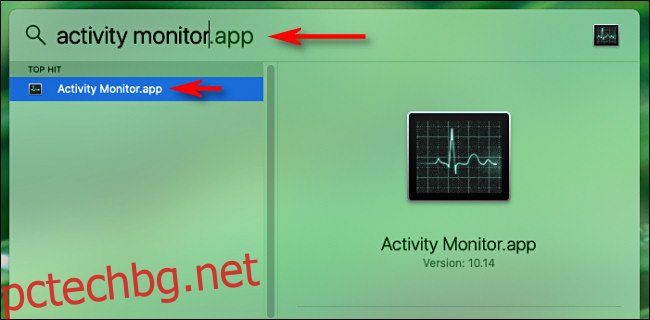
След това щракнете с десния бутон върху иконата на Activity Monitor Dock. В менюто, което се показва, щракнете върху „Dock Icon“, след което изберете „Show Network Usage“.
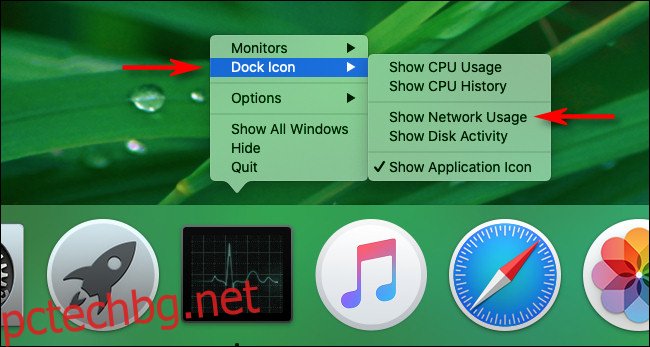
След като е избрано „Показване на използване на мрежата“, иконата на докинг модула на Activity Monitor ще се трансформира в анимиран дисплей, който изобразява мрежовата активност във времето, като се актуализира от дясно на ляво.
(По подразбиране тази графика се актуализира на всеки 5 секунди. Ако искате да промените скоростта, с която се актуализира графиката, посетете Преглед > Честота на актуализиране в лентата с менюта в горната част на екрана.)
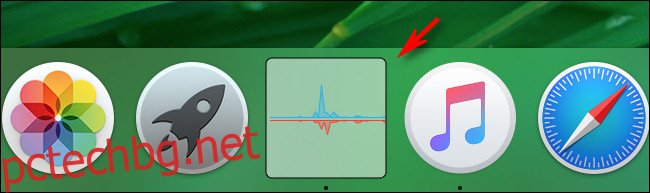
При настройките по подразбиране, графиката на Dock за използване на мрежата показва „пакети в секунда“ в синьо и „пакети в секунда“ в червено. Това са необработени преброявания на пакети данни, получени от и изпратени от вашия Mac.
Ако предпочитате различно отчитане, можете вместо това да накарате графиката да показва изпратените и получени данни в байтове. Първо щракнете върху главния прозорец на Монитор на активността (натиснете Command+1, за да се появи, ако все още не е отворен) и изберете раздела „Мрежа“.
Намерете малката графика в долната част на прозореца. Щракнете върху заглавката, която гласи „Пакети“ и я променете на „Данни“ с малкото падащо меню.
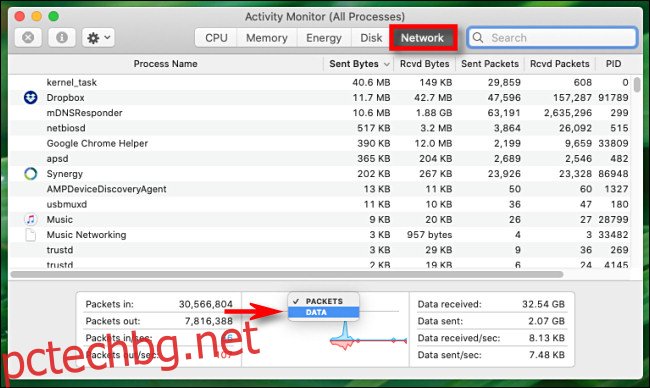
След като изберете „Данни“, графиката на Dock ще се промени незабавно. Сега „прочетени данни в секунда“ е представено в синьо, а „байтове данни, записани в секунда“ е представено в червено.
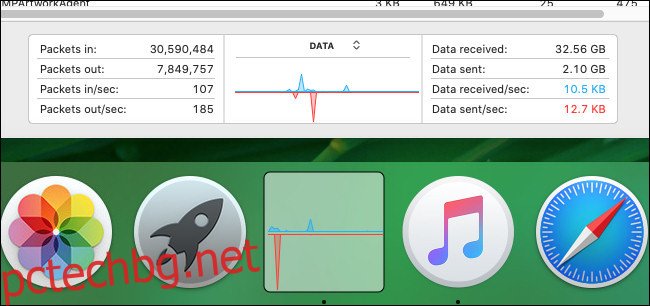
Когато иконата на Dock е конфигурирана по желания от вас начин, не се колебайте да затворите главния прозорец на Activity Monitor, като натиснете червения бутон „X“.
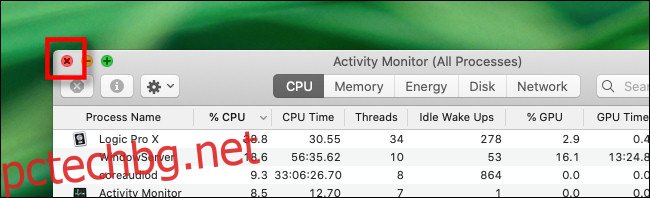
При затворен главният прозорец Activity Monitor ще работи тихо, докато изпълнявате други задачи на вашия Mac, а графиката за използване на мрежата в Dock ще продължи да се актуализира. Ако затворите Activity Monitor, иконата на Dock ще се върне към нормалното.
Ако искате да промените иконата на монитора на активността обратно към нормалното, докато все още работи, щракнете с десния бутон върху иконата на докинг монитора на активността отново и изберете „Икона на док“ > „Показване на икона на приложение“.
Когато сте готови, няма да ви пречи да поразгледате Activity Monitor още малко и да проучите другите му опции. Ще видите, че има много полезни трикове в ръкава си.